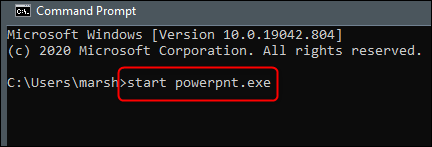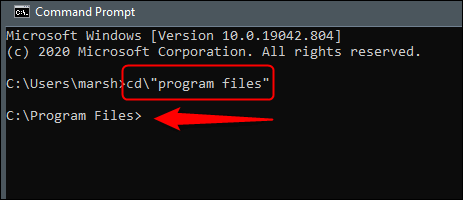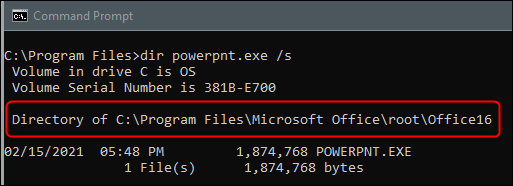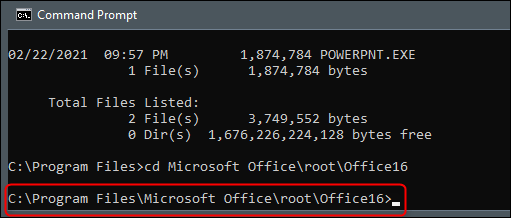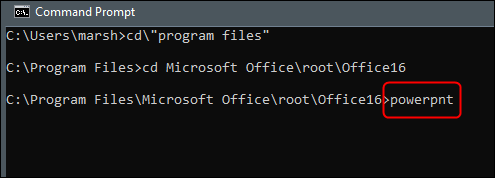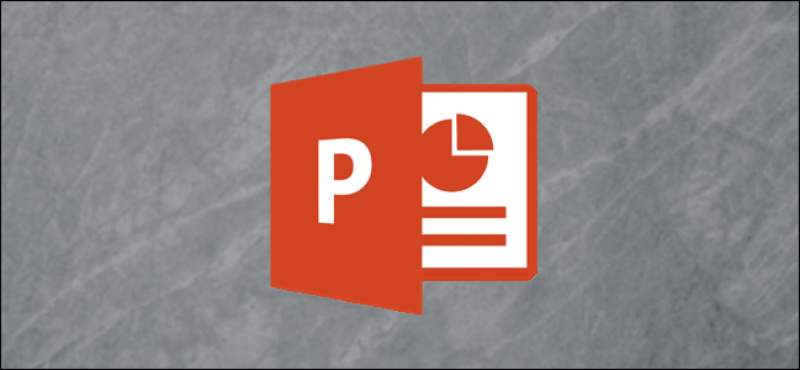با استفاده از محیط Command Prompt میتوانید به اجرای اپلیکیشن مایکروسافت پاورپوینت بپردازید. با استفاده از این روش میتوانید پارامترهای جدیدی را اضافه کرده و با استفاده از آنها، کارهایی همانند اجرا کردن پاورپوینت در Safe Mode جهت رفع مشکل و یا اجرای یک قالب خاص را انجام دهید. در ادامه قصد داریم که شیوه اجرای پاورپوینت با استفاده از Command Prompt را برای شما بازگو کنیم.
نحوه اجرای پاورپوینت با استفاده از Command Prompt
جهت باز کردن پاورپوینت از طریق Command Prompt، دو روش وجود دارد که یکی از آنها، پیدا کردن مسیر ذخیره فایل “powerpnt.exe” است. جهت پیدا کردن این مسیر نیز میتوانید از فایل اکسپلورر و یا خود Command Prompt استفاده کنید.
ابتدا باید یک پنجره Command Prompt را باز کنید. جهت انجام این کار نیز باید واژه “cmd” را در منوی استارت جستوجو کنید. در ادامه باید در میان نتایج، بر روی اپلیکیشن Command Prompt کلیک کرده و یا اینکه کلید “Enter” را فشار دهید.
هنگامیکه برای اولین بار، Command Prompt را اجرا میکنید، آنگاه در واقع در مسیر پوشه حساب کاربری خود هستید. در اینجا باید دستور زیر را تایپ کرده و سپس کلید “Enter” را فشار دهید تا بتوانید پاورپوینت را اجرا کنید:
همچنین از طریق مسیر ذخیرهسازی فایل “powerpnt.exe” نیز میتوانید پاورپوینت را اجرا کنید، اما طبیعتا باید مسیر را بهدرستی بلد باشید.
جهت پیدا کردن مسیر دقیق فایل powerpnt.exe، باید با استفاده از دستور cd به مسیر Program Files بروید. این دستور باعث تغییر مسیر فعلی شما در Command Prompt میشود.
دستور زیر را وارد کرده و سپس کلید “Enter” را فشار دهید:
اکنون در مسیر Program Files خواهید بود. گام بعدی این است که مسیر ذخیره شدن فایل “powerpnt.exe” را نیز پیدا کنید. در این رابطه باید دستور زیر را وارد کرده و سپس کلید “Enter” را فشار دهید:
پس از وارد کردن این دستور، Command Prompt مسیر موردنظر را برای شما پیدا میکند.
اکنون میدانید که فایل powerpnt.exe در کدام مسیر قرار دارد. بنابراین میتوانید با استفاده از دستور cd، نسبت به باز کردن مسیر فایل موردنظر، اقدام کنید. در این مثال، باید دستور زیر را وارد کنید:
اکنون باید در مسیری باشید که فایل powerpnt.exe در آن قرار دارد.
اکنون تنها کاری که باید انجام دهید، این است که powerpnt را تایپ کرده و سپس کلید “Enter” را فشار دهید تا پاورپوینت شما نیز در حالت عادی، باز شود.
به هر حال، مزیت استفاده از این روش این است که میتوانید سویچها و پارامترهای گوناگون ارائه شده را نیز مورد استفاده قرار دهید.
این مطلب را نیز بخوانید: چگونه اسلایدهای پاورپوینت را بهصورت عکس ذخیره کنیم؟
سویچ و پارامترهای دستوری پاورپوینت
در زیر، لیستی از دستورات سویچی را که در هنگام اجرای پاورپوینت قابل استفاده هستند، برای شما آوردهایم. باید این دستورها را همانند زیر، به انتهای دستور “powerpnt” اضافه کنید.
| توضیحات | سویچها و مؤلفهها |
| پاورپوینت را در Safe Mode اجرا میکند. بدین ترتیب پاورپوینت شما بدون هیچگونه افزونه اضافی، الگو و سایر شخصیسازیها، اجرا میشود. این دستور جهت رفع مشکلات پاورپوینت شما، مفید خواهد بود. | safe/ |
| پاورپوینت را با یک ارائه خالی، باز میکند. | B/ |
| یک فایل پاورپوینت مشخص را باز میکند. اگر فایلی مشخص نشده باشد، آنگاه پاورپوینت نیز همانند روال عادی اجرا میشود. بهعنوان مثال:”c:\Program Files\Microsoft Office\root\Office16\powerpnt.exe” /c FilePath/presentationname.pptx | C/ |
| یک ماکرو را در یک ارائه خاص، اجرا میکند.
نمونه: “c:\Program Files\Microsoft Office\root\Office16\powerpnt.exe” /M howtogeek.pptm “MacroName” |
M MACRO/ |
| پاورپوینت را اجرا کرده و بر اساس یک الگوی مشخص، یک ارائه جدید ایجاد میکند.
نمونه: “c:\Program Files\Microsoft Office\root\Office16\powerpnt.exe” /N “Path\templatename.potx” اگر هیچ الگویی مشخص نشده باشد، آنگاه یک ارائه خالی، مورد استفاده قرار خواهد گرفت. |
N/ |
| پاورپوینت را اجرا کرده و همچنین لیستی از فایلها را جهت باز کردن، مشخص میکند.
نمونه: “c:\Program Files\Microsoft Office\root\Office16\powerpnt.exe” /O Filename1.pptx, Filename2.pptx |
O/ |
| ارائه مشخص شده را چاپ میکند (با استفاده از پرینتر پیشفرض). در هنگام استفاده از این سویچ، پیش از پرینت گرفتن، دیالوگ چاپ در پاورپوینت به نمایش درخواهد آمد.
نمونه: “c:\Program Files\Microsoft Office\root\Office16\powerpnt.exe” /P “filename.pptx” |
P/ |
| ارائه مشخص شده را بدون باز کردن پاورپوینت، چاپ میکند.
نمونه: “c:\Program Files\Microsoft Office\root\Office16\powerpnt.exe” /PT “PrinterName” “” “” “filename.pptx” به یاد داشته باشید که علامتهای خالی نقلقول، ضروری هستند |
PT/ |
| سعی میکند که پاورپوینت قبلی و اطلاعات آن را که به دلیل کرش ناگهانی بسته شدهاند، بازگردانی کند.
نمونه: “c:\Program Files\Microsoft Office\root\Office16\powerpnt.exe” /RESTORE |
RESTORE/ |
| یک فایل مشخص را در نمای اسلایدشو، باز میکند.
نمونه: “c:\Program Files\Microsoft Office\root\Office16\powerpnt.exe” /S “filename.pptx” |
S/ |
با استفاده از دستورهای بالا میتوانید پاورپوینت را به هر طریقی که بخواهید، باز کنید.